如何用A360事件启动Bot
您可以在信使中向用户发送消息,确认他们的预订或订单:订单号、产品数量、每个产品的名称等。
创建一个事件,通过发送数据到所需的URL在你的网站上启动它,传递消息,并开发一个聊天机器人脚本来完成交易。
如果您已经在使用半岛客户端下载官网SendPulse事件系统,现在你可以发起一个活动,不仅为电子邮件流,但也有流量。
本文中的信息描述了如何启动聊天机器人流事件使用“A360事件”触发在聊天机器人部分。要发送消息,您需要bot ID和订阅者联系数据或联系人ID。
要使用A360流通过电子邮件或订阅者的电话号码启动聊天机器人,请阅读本文“Messenger”元素。
步骤1。创建事件
导航到电子邮件节>自动化选项卡>事件管理器选项卡,然后单击添加新事件。
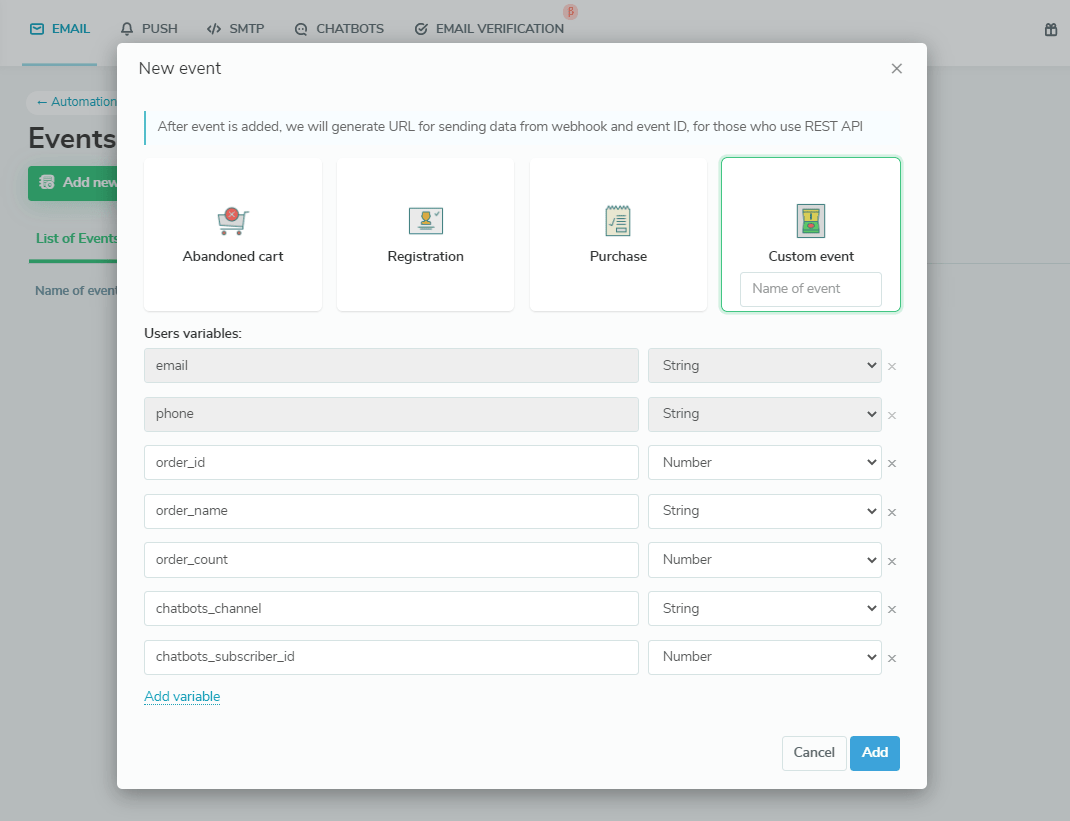
要触发聊天机器人,您需要通过chatbots_channel变量,并使用两种方法之一识别订阅者。
的chatbots_channel变量表示以下通信通道:tg(电报),神奇动物(Facebook),佤邦(WhatsApp),搞笑(Instagram)。
方法1。通过Bot ID和联系数据进行识别
要使用第一种方法标识订阅者,您需要传递电子邮件,电话,或bot_id参数。
如何取得你的机器人编号:
- 从聊天机器人页面的地址栏复制该参数。
- 使用这些API方法:获取帐户信息”、“获取连接机器人的列表”;
- 找到
bot_id的参数。webhook。
email或phone变量表示用户的联系方式。
注意:收件人必须订阅您将使用的聊天机器人发送消息,并在聊天机器人的受众中包含一个电子邮件或电话号码。阅读更多关于如何获得额外变量的信息:Messenger in Automation 360和添加或更新变量值。
方法2。通过Сontact ID进行标识
要使用第二种方法标识订阅者,您需要传递chatbots_subscriber_id变量。
如何获取联系人ID:
添加完所有必需的字段后,单击添加。
复制请求URL和JSON数据传输格式。
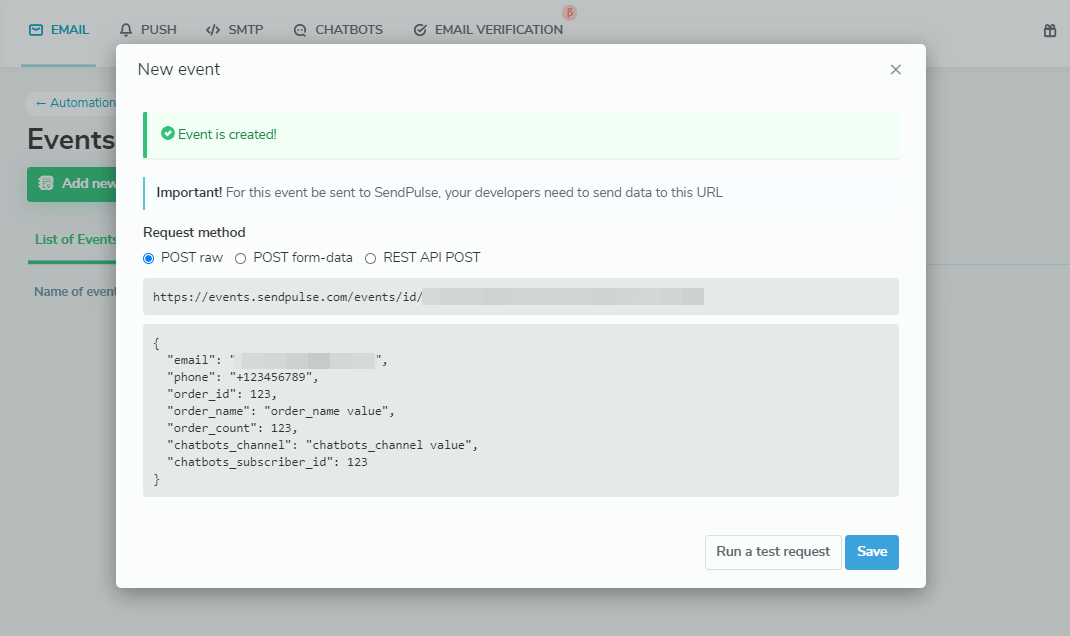
您需要在合适的时间从您的网站设置数据传输到指定的URL:例如,在点击“订单”,“确认事件”按钮之后,或者在用户离开网站后,订单未完成。
步骤2。创建触发器
现在需要创建一个触发器,在接收到事件时启动。
导航到聊天机器人节中,选择一个机器人并单击创建一个新的触发器。在触发类型设置中,标记A360事件并选择将作为触发器的已创建事件。
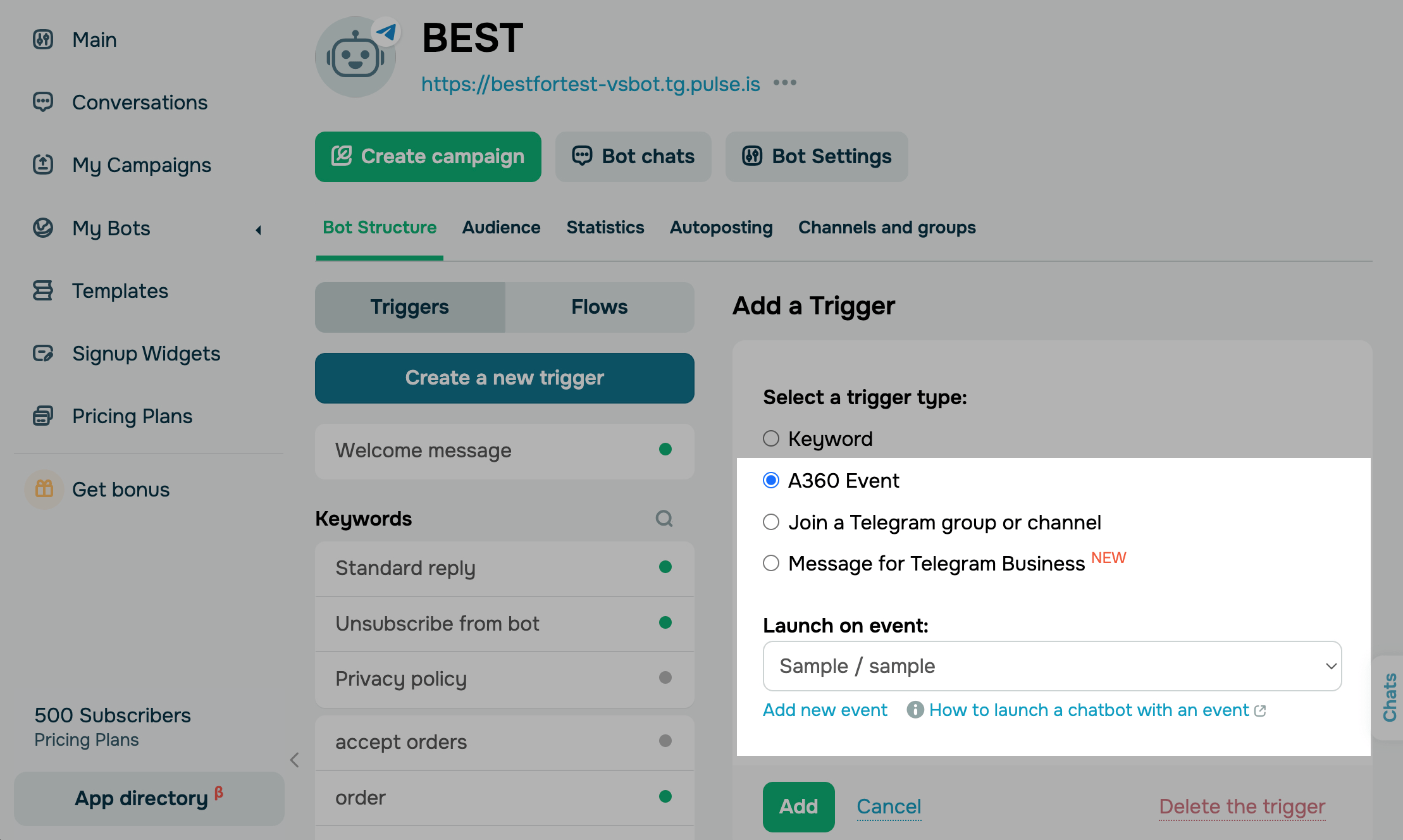
步骤3。连接流程
现在可以连接聊天机器人场景了。创建触发器后,单击创建流创建一个新的或链接一个现有的。
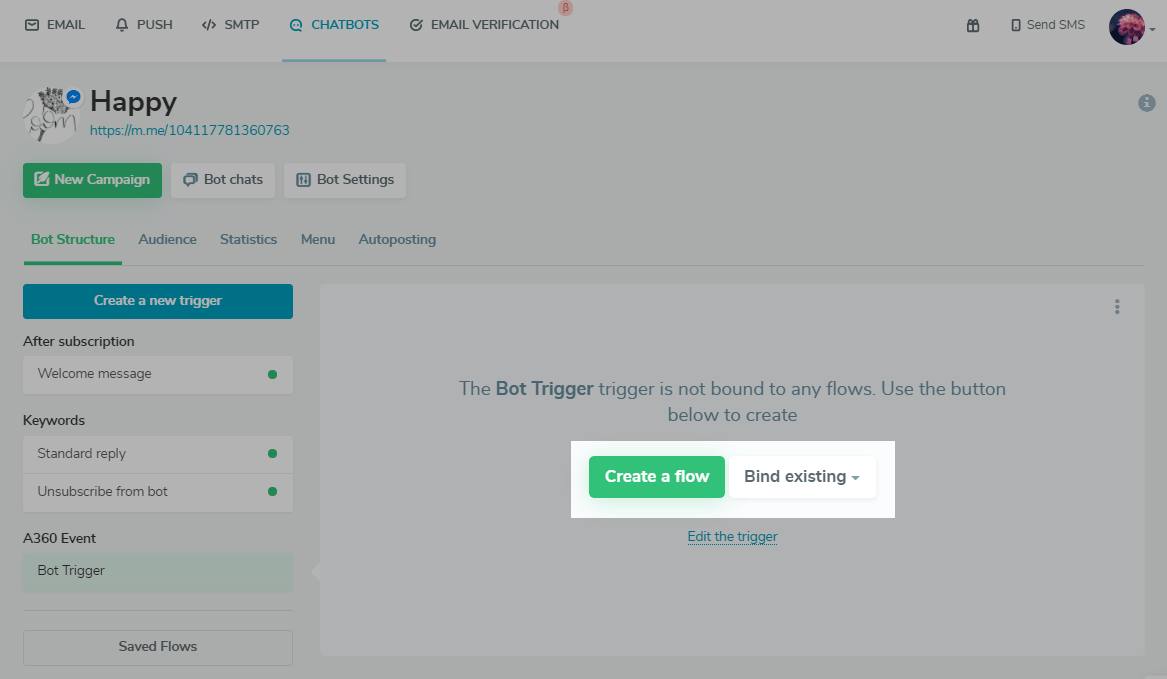
您可以绑定任何未连接到触发器的流。所有未绑定的线程都存储在Saved Chains按钮下。
步骤4。创建消息
通过事件接收的变量可以作为结构表达式的JSON路径在消息中使用。
在第一个start消息中,将变量写入表单{{$ (' somekey ']}},在其中插入变量的名称来代替somekey。
请注意,未写入的数据只能在下一个文本块中使用一次。
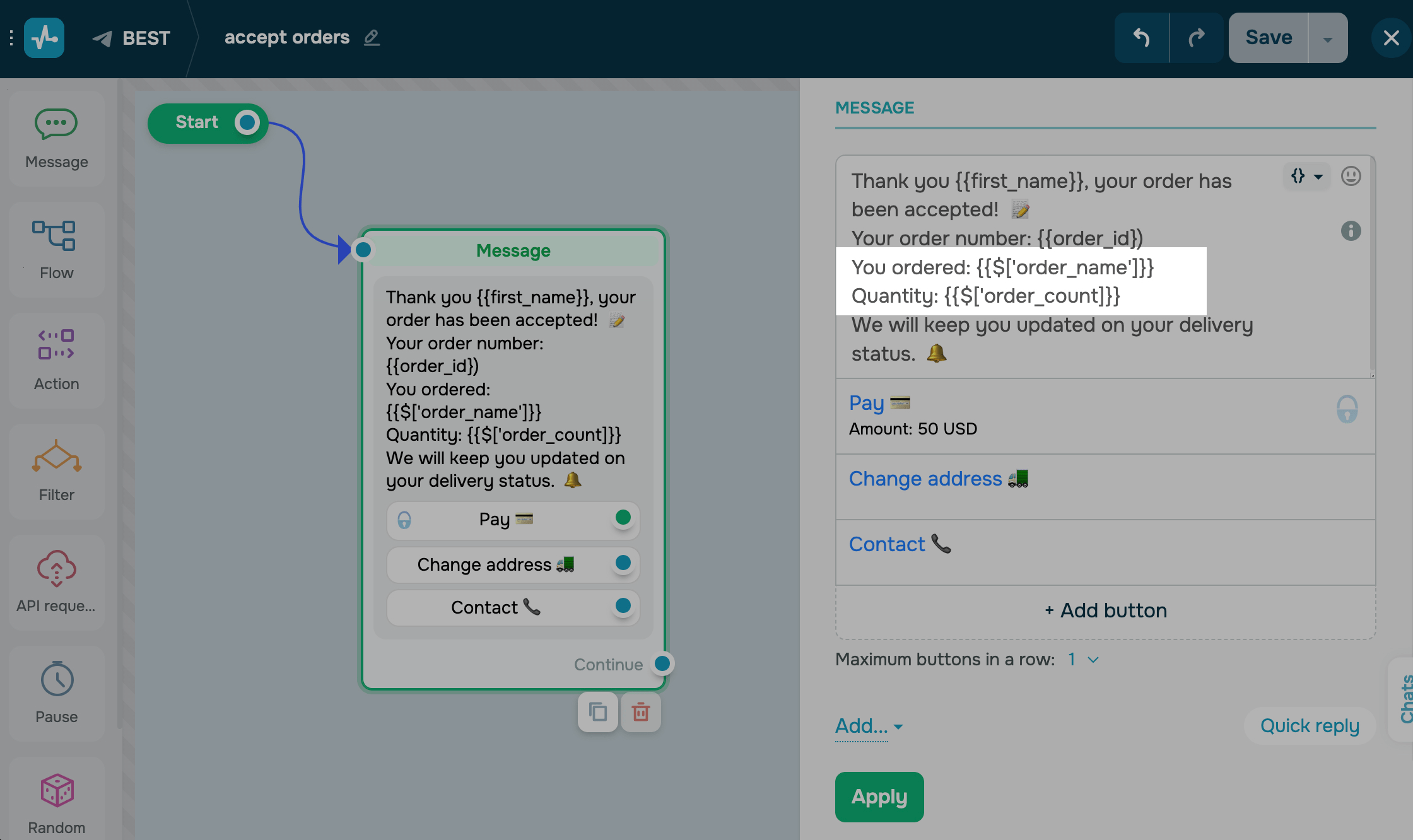
您还可以向开始块添加一个按钮,该按钮将通过流继续您的场景。
您可以通过添加额外的元素到它。
例如,您可以添加“留下问题”、“联系经理”之类的按钮,或者添加有关付款方式和接收品牌产品条件的详细信息。要么要求用户提供更多数据向CRM请求订单状态或向CRM发送确认数据;过滤器接收值,并根据结果构建流程场景。
第5步。发送事件
您可以通过该程序测试接收带有数据的消息。在这些程序的帮助下,您只能在演示模式下发送数据-它不适用于从您的站点发送实际数据。对于实际情况,站点的后端使用各种编程语言与站点数据库的操作一起使用,并且由程序员配置这些请求的发送。
对于测试,我们将使用邮递员。
在URL字段中添加到已创建事件的链接。选择请求方法POST。
以JSON格式将传输的参数插入请求体中。
要发送请求,请单击发送。
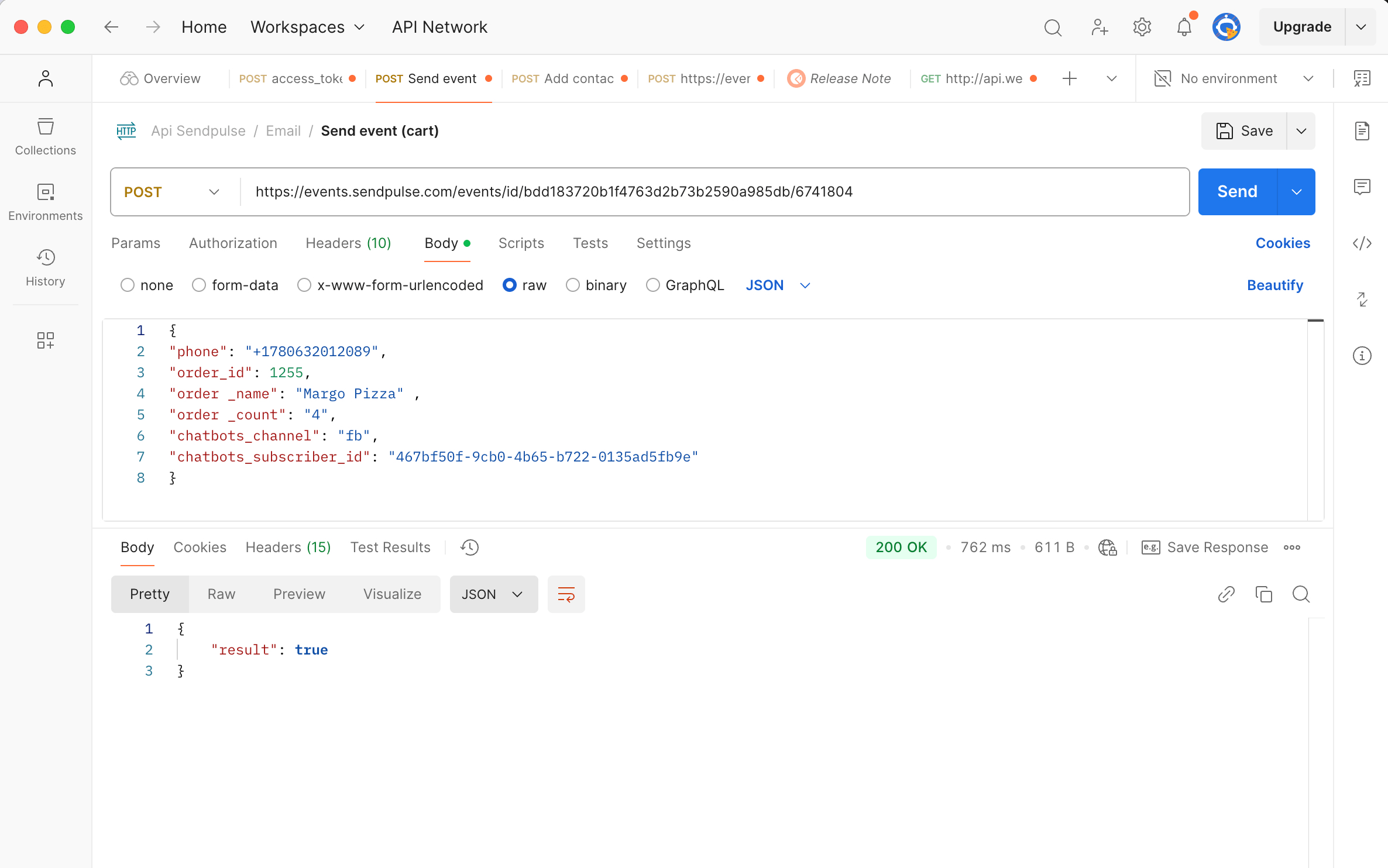
如果您的请求成功,您将收到一个真正的响应,订阅者将在使用已发送数据指定的消息中接收消息。
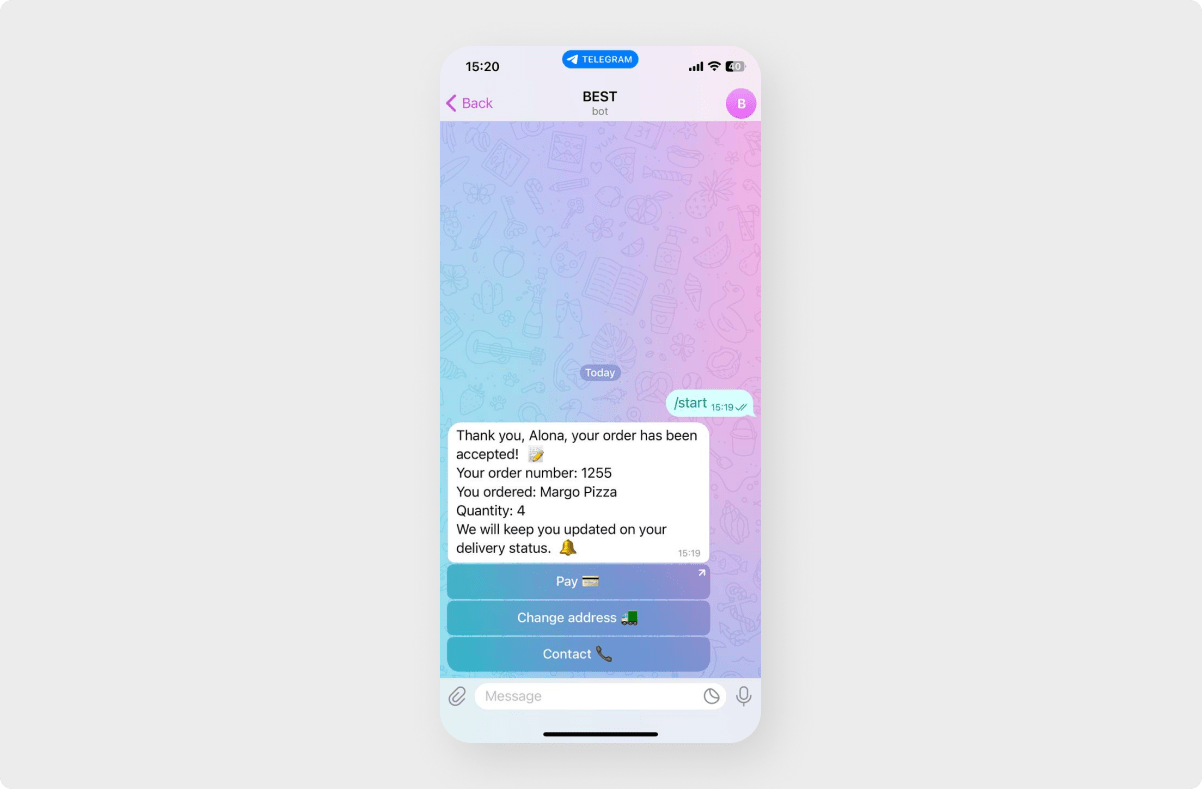
中查看所有接收到的事件事件日志。
您可以通过单击起始元素查看消息发送给了谁以及其他统计信息。
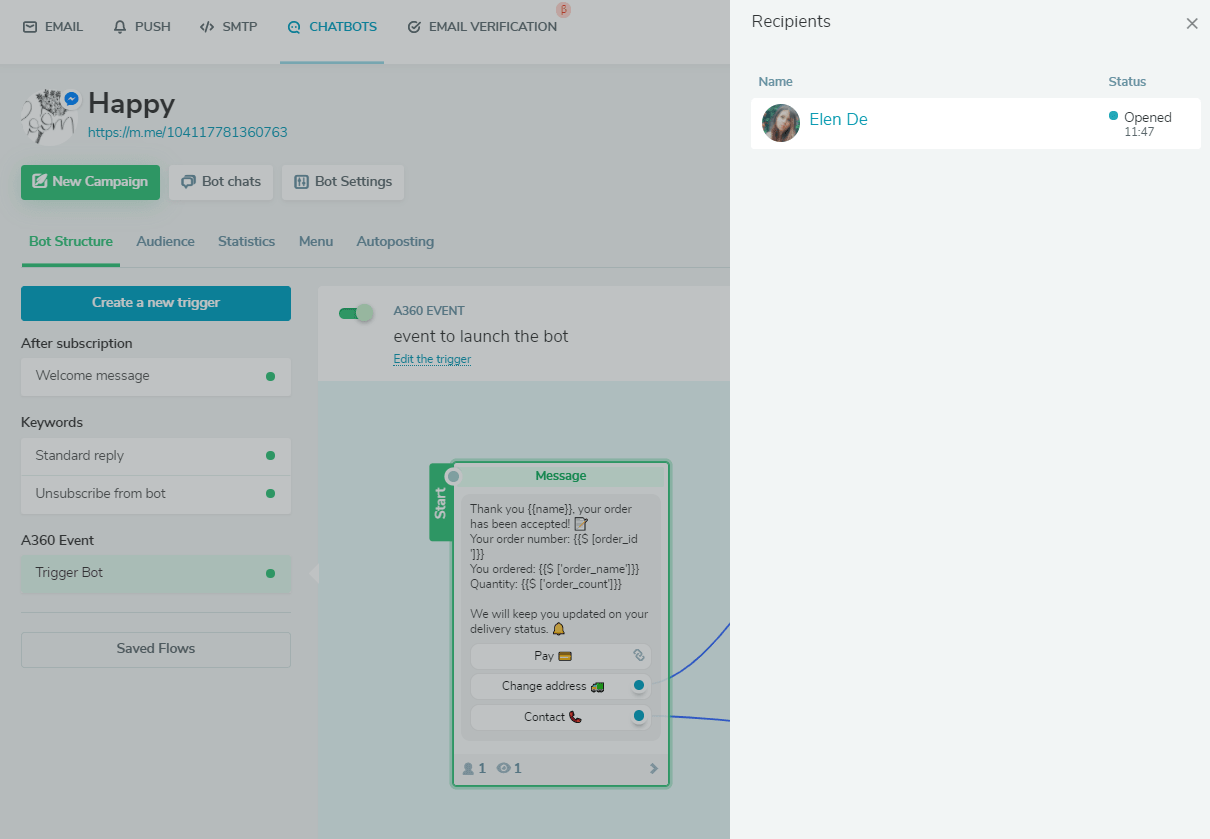
最后更新:21.02.2023
与…签约
登录Facebook 用谷歌登录